De nos jours, notre vie est confinée dans nos smartphones et la vie privée est une utopie tant en ligne que dans la vie de tous les jours. Il suffit qu'un "ami" curieux mette la main sur notre téléphone pour avoir accès à un nombre effrayant d'entre nous. renseignements personnels, pouvoir fouiner : avec qui nous avons discuté et ce que nous nous sommes dit, nos photos, nos applications et même où nous étions.
Comment empêcher tout cela ? D'abord en définissant un Mot de passe, et en utilisant des méthodes de blocage sécurisées telles que l'empreinte digitale. Nous vous déconseillons de déverrouiller avec votre visage, car il suffit d'être dans le cadre de votre smartphone pour le déverrouiller (comme ceux qui ont des amis particulièrement curieux l'ont déjà appris à leurs dépens).
Dans cet article, nous verrons comment procéder masquer les applications sur Android, afin qu'ils restent à l'abri des regards indiscrets. Nous ferons référence à une procédure qui permet d'avoir des privilèges d'administrateur : le rooting qui n'est pas strictement nécessaire à l'utilisation des Apps proposées ci-dessous. Pour plus d’informations, je vous invite à lire : Pourquoi rooter sur Android.
La méthode gratuite sans root la plus simple : AppHider+
L'application est très pratique et totalement gratuite ; Cela fonctionne de deux manières différentes selon que vous ayez ou non root sur votre appareil. Lorsque l'application démarre, elle vérifie, si elle détecte la racine, elle permet de masquer les applications de n'importe quel lanceur, mais si cela n'arrive pas, elle vous invite à installer un module complémentaire, à savoir "DC Launcher".
L'installation est simple : il suffit d'aller sur le Play Store et de télécharger la dernière version d'AppHider+
- Pour masquer les applications sur Android, d'après ce que nous avons dit précédemment, si vous n'avez pas root, la boîte de dialogue du module complémentaire apparaîtra et vous devrez appuyer sur « Installer ».
2. Le Play Store s'ouvrira automatiquement et vous devrez continuer avec « Installer ». Une fois le lanceur DC installé (qui ne pèse que 3 Mo), vous pouvez appuyer deux fois et revenir à AppHider+.
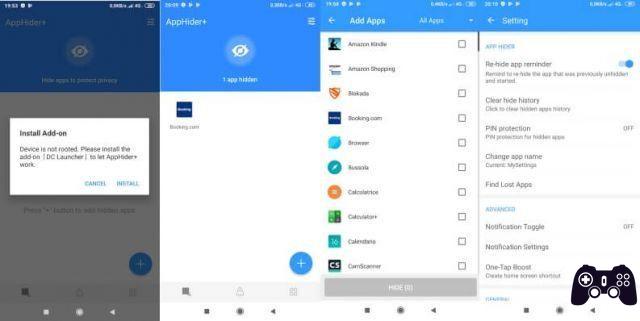
3. Dans AppHider+, vous pouvez appuyer sur le bouton avec le + en bas et sélectionnez les applications à masquer et, une fois sélectionnées, vous devrez appuyer sur CACHER.
4. La première fois, une boîte de dialogue apparaîtra vous demandant de définir le lanceur DC comme Lanceur par défaut; appuyez sur « SET », puis choisissez « DC launcher » puis appuyez encore et encore sur le bouton « HIDE ».
Depuis le menu « Paramètres » – facilement accessible en appuyant sur l’icône en haut à droite de l’interface – vous pouvez définir le Protection par code PIN (recommandé), et en appuyant sur « Changer le nom de l'application » vous pourrez choisir le nom derrière lequel cacher votre application. Enfin, vous pouvez choisir le comportement des notifications que l'application elle-même reçoit.
En utilisant cette méthode, les applications cachées ne seront pas clonées et vous ne perdrez donc pas vos données actuellement utilisées.
La méthode gratuite sans root : App Hider
Il s'agit d'une application exceptionnelle à bien des points de vue : elle profite de la fonction multi-utilisateur d'Android pour en créer une espace parallèle invisibleet accessible uniquement via PIN.

Les applications dans l'espace protégé peuvent être exécutées en entrant App Hider; de plus, ce sont des clones distincts des applications présentes sur le système. Par exemple, dans App Hider, nous pouvons avoir une application connectée avec un compte différent de notre compte typique (qui peut être Facebook, Instagram, etc.).
Masquer une application avec App Hider est simple :
- installez l'application depuis le Play Store (c'est gratuit) et lancez-la
- appuyez sur « Ajouter une application » et sélectionnez une application que nous voulons cloner et masquer du reste du téléphone
- l'application clonée ne prendra pas toutes les données de la précédente, mais sera telle qu'elle vient d'être installée
- dans l'application clonée, nous pourrons nous connecter avec notre compte
- vous pouvez ensuite masquer le même « App Hider » derrière la calculatrice en appuyant sur « Protect App Hider » et en définissant un code PIN
- une fois tout cela fait, vous pouvez supprimer l'application de votre téléphone avec une désinstallation normale et uniquement le cloner dans la zone protégée. Attention : les données initiales de l'application seront perdues !
Ceci fait, pour entrer dans notre zone protégée, où sont présents les clones, il suffit d'appuyer sur « Calculatrice+ » et de taper le code PIN à 4 chiffres choisi auparavant directement sur le clavier de la calculatrice.
Cette solution est vraiment pratique et, si vous masquez les chats, elle permet également de paramétrer le comportement des notifications (en appuyant sur l'icône d'engrenage en haut à droite de l'interface). Vous pouvez choisir de recevoir une notification indiquant uniquement le nombre total de celles reçues des applications clonées (en utilisant « Nombre total de notifications des applications cachées ») ou de recevoir chaque notification (en utilisant « Chaque notification des applications cachées »), ou choisissez de ne pas en recevoir (« aucun »).
Cela vous permet également de cache tes photos, afin qu'ils restent à l'abri des regards indiscrets.
La méthode payante sans root : Nova Launcher
C’est probablement la méthode la plus simple disponible sur Android si vous n’avez pas root.
Nova Launcher, le célèbre et apprécié lanceur alternatif, a la fonction de masquer n'importe quelle application dans sa version Prime entièrement payante.
Nova Launcher Prime coûte 4.50 € (pas vraiment bon marché) mais c'est vraiment un excellent lanceur. Une fois achetée et installée, vous trouverez la possibilité de masquer les applications directement dans ses paramètres.
Entrer dans les paramètres de Nova est simple. Vous pouvez procéder de différentes manières : ce que je préfère personnellement, c'est d'appuyer longuement sur une zone vide puis d'appuyer sur l'icône « Paramètres » qui apparaît. L'option pour masquer les applications se trouve en appuyant d'abord sur Menu des applications et alors Masquer les applications.
Notre étude sur la façon de masquer des applications sur Android est terminée, nous espérons que vous pourrez ainsi défendre votre vie privée.
Comment masquer des applications sur les smartphones Android





